Cómo reproducir AVI en iPad fácilmente
Por Manuel Gonzalez • 2025-10-23 19:09:52 • Soluciones
AVI es un formato de video popular que permite la reproducción de video no solo en computadoras sino también en móviles, tabletas y iPad. AVI es un formato compatible con iPad, pero reproducir estos archivos a la perfección depende totalmente de los códecs del video. Más específicamente, como lo indica el sitio oficial, el iPad admite la reproducción de archivos AVI, pero con las siguientes limitaciones: " Motion JPEG (M-JPEG) hasta 35 Mbps, 1280x720 píxeles, 30 fps (fotogramas por segundo), audio en ulaw, audio estéreo PCM en extensión de nombre de archivo .AVI ".
Entonces, si deseas reproducir AVI en iPad sin problemas o requieres convertir AVI a iPad, se necesitará de un buen programa profesional. Para ayudarte a reproducir archivos AVI en iPad, tenemos para ti una lista de las mejores soluciones.
- Parte 1. Obtén el mejor y el más profesional reproductor de AVI para iPad
- Parte 2. Reproductor AVI gratuito para iPad - Convierte videos gratis para que sean compatibles con iPad
- Parte 3. Convertir AVI a iPad para reproducción (en línea)
- Parte 4. Preguntas frecuentes para reproducción de AVI en iPad
Parte 1. Obtén el mejor y el más profesional reproductor de AVI para iPad
Wondershare UniConverter para Mac (originalmente Wondershare Video Converter Ultimate para Mac) es el mejor software para todas tus necesidades de conversión de archivos. El programa admite más de 1000 formatos para la conversión y tiene ajustes preestablecidos para todos los dispositivos populares actuales, incluido iPad. Por lo tanto, puedes convertir archivos AVI, MKV, MOV y todos los demás tipos de archivos al formato compatible con iPad para una reproducción fluida sin problemas de compatibilidad o falta de códecs. El software también permite la personalización de video con características como cortar, ajustar, agregar efectos y otros. Con la tecnología APEXTRANS, los archivos se convierten a una velocidad súper rápida con solo unos pocos clics. Convierte tus videos en archivos profesionales de alta calidad con soporte de procesamiento por lotes utilizando Wondershare UniConverter. Una vez que se convierten los archivos, puedes transferir y reproducir los archivos AVI en iPad.
 Wondershare UniConverter - Tu caja de herramientas completa de video para Windows/Mac
Wondershare UniConverter - Tu caja de herramientas completa de video para Windows/Mac

- Convierte AVI a MP4, WMV, AVI, MOV y más de 1000 formatos sin pérdida de calidad.
- Graba discos AVI en DVD para mirarlos en tu reproductor de DVD en un televisor grande.
- Convierta a AVI con ajustes preestablecidos de conversión optimizados para iDVD, iMovie, Final Cut Pro.
- Edita videos con las funciones avanzadas de edición de video como recortar, ajustar, agregar marcas de agua, subtítulos, etc.
- Descarga videos de YouTube y más de 10,000 sitios para compartir videos.
- Sistemas Operativos (OS) Soportados: Windows NT4/2000/2003/XP/Vista/7/8, y Windows 10 (32 bit & 64 bit), Mac OS 10.15 (Catalina), 10.14, 10.13, 10.12, 10.11, 10.10, 10.9, 10.8, 10.7, 10.6.
Pasos sobre cómo reproducir AVI en iPad usando Wondershare UniConverter para Mac:
Paso 1 Carga los archivos AVI en el convertidor Wondershare AVI Mac.
Inicia Wondershare UniConverter para Mac en tu computadora. Desde la sección Convertir, haz clic en el botón + Agregar archivos para importar archivos AVI locales. Se pueden agregar varios archivos a la vez debido a que el software soporta el procesamiento por lotes.

Paso 2 Escoge el formato soportado para iPad.
En la esquina superior derecha, abre el menú desplegable en la opción Convertir todas las tareas a:. En la pestaña Dispositivo, elige Apple y el modelo de iPad deseado.

Paso 3 Convierte AVI a iPad en Mac.
Haz clic en el botón Convertir Todo para convertir los archivos AVI al formato soportado por iPad.

Parte 2. Reproductor AVI gratuito para iPad - Convierte videos gratis para que sean compatibles con iPad
Si estás buscando un software de escritorio gratuito para convertir tus archivos AVI a un formato compatible con iPad, el programa Wondershare Free Video Converter para Mac es la opción ideal. El programa admite trabajar en versiones de Mac OS X 10.6-10.14 y facilita la conversión de una variedad de formatos de video a formatos compatibles con iOS. Las características básicas de edición permiten la personalización antes de la conversión. Además, el programa permite descargar videos de YouTube.
Pasos sobre cómo mirar archivos AVI en iPad usando Wondershare UniConverter Free para Mac:
Paso 1: Agrega los archivos AVI al mejor convertidor avi para iPad.
Descarga, instala e inicia Wondershare Free Video Converter para Mac. Selecciona la pestaña Convertir, agregue archivos AVI haciendo clic en Agregar archivos.
Paso 2: Elige el formato compatible con iPad para reproducir AVI en iPad de manera gratuita.
Una vez que agregues los archivos AVI, desde la pestaña Dispositivo > selecciona Apple y a continuación, escoge iPad.

Paso 3: Convertir AVI a iPad gratis.
Elige la ubicación donde deseas guardar el archivo convertido en tu Mac, seleccionando la pestaña Salida. Haz clic en el botón Convertir todo para continuar con el proceso, y espera a que finalice para encontrar los archivos convertidos en la ruta seleccionada, estos archivos podrán ser reproducidos en iPad sin problemas.

Parte 3. Convertir AVI a iPad para reproducción (en línea)
En la actualidad existen soluciones en línea disponibles para la conversión y reproducción de archivos AVI en iPad. Uno de estos programas populares es Zamzar. Este convertidor en línea de uso gratuito permite agregar AVI, así como otros archivos de video y convertirlo a un formato compatible con iPad. Puedes cargar tus archivos locales o desde una URL a la herramienta para la conversión. Los archivos convertidos se envían a tu dirección de correo para la descarga.
Pasos sobre cómo reproducir archivos AVI en iPad usando Zamzar:
Paso 1: Abre la siguiente página web https://www.zamzar.com/convert/avi-to-iPad/ en el navegador de tu Mac. Haz clic en Escoger archivos para agregar tus archivos AVI desde una URL o tu sistema. También puedes arrastrar y soltar los archivos en la interfaz de la web.
Paso 2: En la pestaña Convertir a: elige iPad como el dispositivo deseado.
Paso 3: Ingresa la dirección de correo electrónico en el que deseas recibir el enlace del archivo convertido.
Paso 4: Presiona el botón Convertir para comenzar con el proceso de conversión de archivos AVI a un formato compatible con iPad.
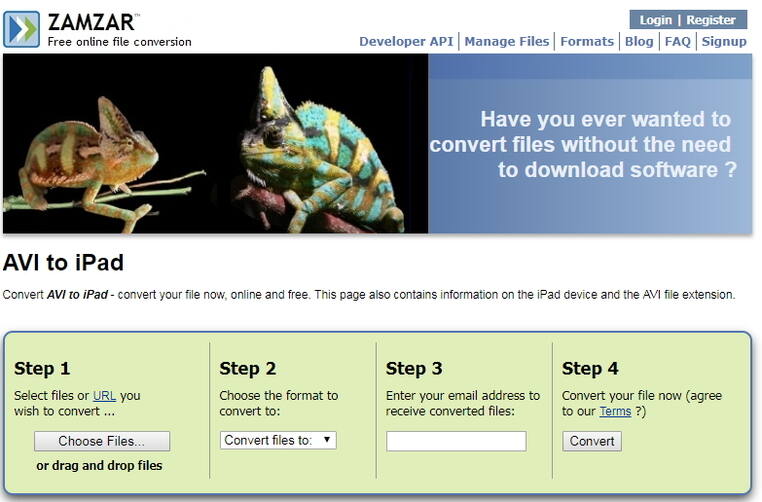
Parte 4. Preguntas frecuentes para la reproducción de AVI en iPad
1. ¿Puede el iPad reproducir archivos AVI?
El iPad admite la reproducción de archivos AVI, pero solo cuando los archivos son videos AVI codificados con JPEG (M-JPEG) (hasta 1280x720, velocidad de cuadros de 30 fps, audio sin formato). Por lo tanto, si tu archivo AVI está comprimido en el códec anterior, podrá ser reproducido en tu iPad, caso contrario la reproducción fallará.
2. ¿Cómo reproducir AVI en iPad sin convertir?
Hay varias aplicaciones de reproducción de archivos multimedia para iPad disponibles que te permitirán reproducir tus archivos AVI compatibles con iPad sin ninguna conversión. Una de esas aplicaciones aceptables que se puede descargar desde la tienda de aplicaciones es PlayerXtreme Media Player. Desarrollada por Xtreme Media Works, la aplicación tiene una buena calificación y admite la reproducción de videos en una amplia gama de formatos, incluidos AVI, FLV, MKV, MOV y muchos otros.
¿Cómo transferir archivos AVI a iPad?
Según el sitio oficial de Apple, iTunes solo admite videos en formato MOV, M4V y MP4. Entonces, para transferir archivos AVI en tu iPad y reproducirlos con un reproductor de terceros, se debe usar la función Compartir archivos de iTunes. Alternativamente, también puedes utilizar una herramienta profesional como Wondershare UniConverter que facilita la transferencia de videos al iPad sin necesidad de iTunes.
Manuel Gonzalez
staff Editor